【Mac】標準アプリケーション「プレビュー」(その3:PDFで署名、ページを見開きに)

見開きに設定する
PDFファイルは1ページ毎になっているのが殆どですが、PDFファイルの書類によっては見開きにしたほうが読みやすいことがあります
- サイドバーから「2ページ」を選択します
- こういう図と注釈が別れている場合は見開きにするほうが分かりやすいです
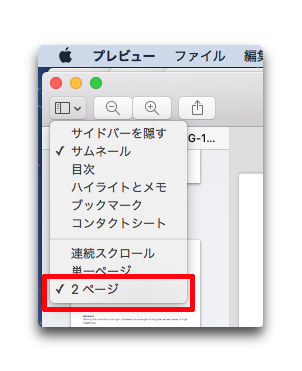
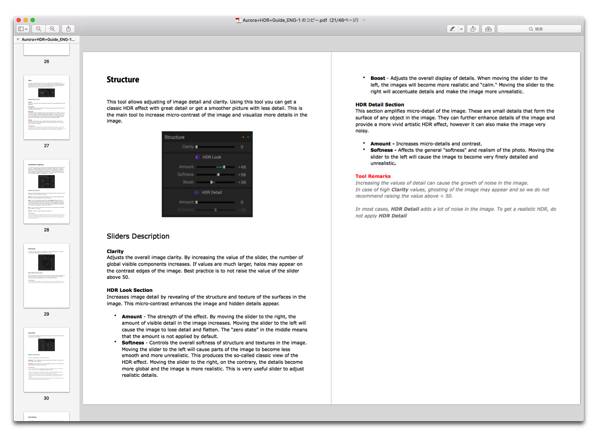
表示を変えたりページの順序を変える
ページの枚数が少ない場合や多い場合に表示を変えると見やすくなる場合があります
また、自分が作成したPDFファイルなどではページの順序を替えたい時があります
- 通常はサイドバーで「サムネール」「連続スクロール」の場合が使いやすいと思います
- 「サムネール」「連続スクロール」の場合の表示
- ページ数が多い時は「コンタクトシート」を選択します
- サムネールが一覧で表示されるのでページ数が多い時に便利です
- サムネールをドラッグすることでパージの順序を入れ替えることが出来ます、「コンタクトシート」の場合でも同様にドラッグすることで順序を入れ替えることが出来ます
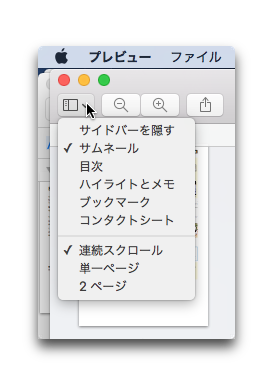

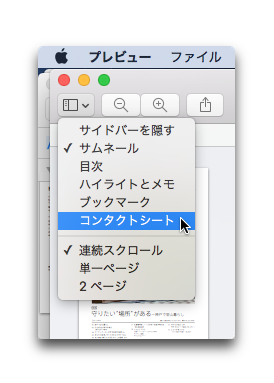
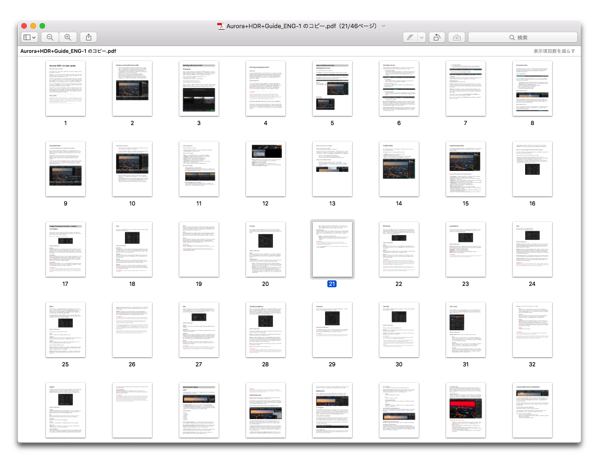
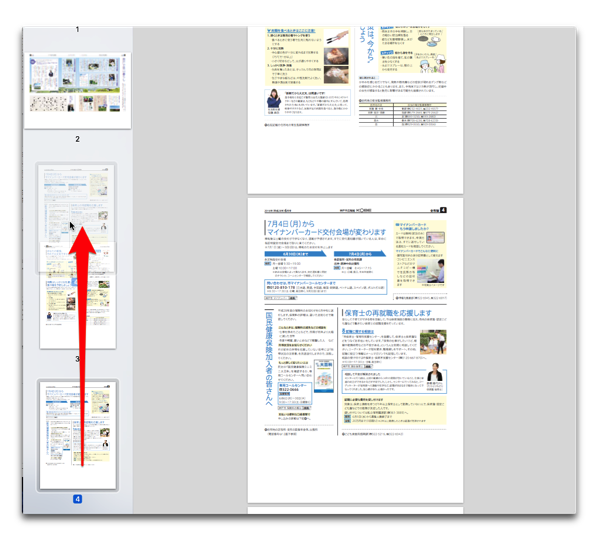




LEAVE A REPLY